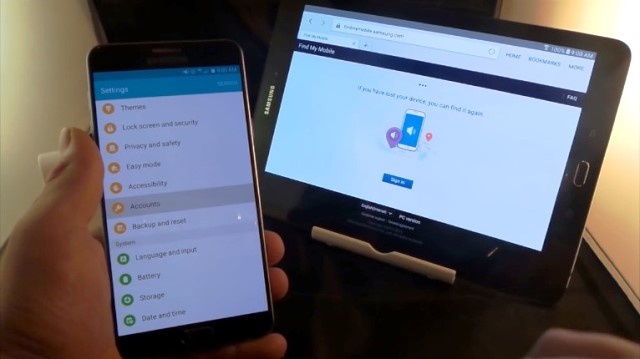Cara Mengatasi Kamera Gagal dengan Benar
Pindahlubang.com | Bagaimana cara mengatasi kamera gagal yang benar? Apa penyebab kamera gagal untuk dibuka? Apa saja solusi dari masalah kamera yang gagal dibuka atau error ketika hendak digunakan? Apa saja langkah-langkah yang bisa dilakukan untuk mengatasinya? Bicara tentang masalah kamera yang gagal, biasanya hal ini sering kali dialami oleh beberapa pengguna ponsel android ketika mereka hendak menggunakan fitu kamera baik untuk kamera depan, ataupun kamera belakang mereka.
Biasanya, hal ini sendiri kerap kali terjadi ketika para pengguna hendak menggunakan aplikasi yang mana mengharuskan mereka untuk membuka kamera. Misalnya ketika menggunakan whatsapp, atau ketika hendak menggunakan kamera depan pada ponsel yang alhasil membuat pengguna tidak dapat menggunakan aplikasi kamera pada ponsel atau smartphone mereka. Jujur saja, masalah ini juga pernah mimin alami beberapa kali ketika hendak menggunakan fitur kamera depan untuk selfie, yang mana akhirnya membuat mimin tidak dapat melanjutkan memfoto dengan kamera depan.
Daftar Isi
Cara Mengatasi Kamera Gagal
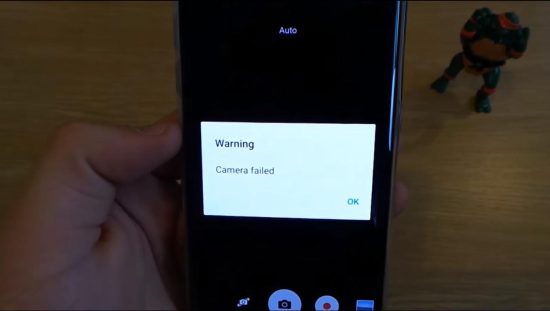
Tentunya jika hal ini terjadi, kamu tak perlu panik. Karena biasanya juga masalah ini bukanlah sebuah hal yang dapat merusak bagian system, software, ataupun perangkat keras dari smartphone kalian, karena sebenarnya masalah ini terjadi akibat ada error atau bugs pada system kamera, sehingga menyebabkan munculnya error pada saat menggunakan kamera. Untuk itu, kamu bisa menggunakan cara mengatasi kamera gagal berikut ini, jika mungkin mengalami hal atau masalah yang sama, seperti.
Cara Mengatasi Kamera Gagal dengan Merestart Ponsel
Dari sekian banyak cara mengatasi kamera yang gagal ketika dibuka, cara pertama ini masih menjadi salah satu cara yang menurut mimin paling mudah. Karena dengan cara ini, kamu tidak perlu menggunakan aplikasi tambahan ataupun cara yang sulit. Karena di sini kamu hanya perlu menyalakan ulang perangkat atau restart ponsel, untuk melakukan penyesuaian sistem pada ponsel Android.
- Buka aplikasi kamera yang di rasa bermasalah, kemudian tekan tombol home untuk kembali ke menu utama
- Setelah itu, tekan tombol power sekitar 3 – 5 detik hingga muncul pop up untuk melakukan reboot, dan shut down
- Kemudian, kamu bisa klik pada opsi reboot atau restart untuk kemudian ponsel melakukan pemuatan ulang
- Tunggu hingga prosesnya selesai dan kamu di arahkan ke laman utama dari ponsel kalian masing-masing
- Terakhir, coba untuk membuka lagi aplikasi kamera yang bermasalah tadi.
Dengan cara ini, para pengguna yang mengalami masalah kamera error atau gagal dibuka pada smartphone tentu bisa mengatasinya dengan mudah. Lakukan cara ini ketika memang aplikasi di smartphone kalian sering mengalmi error atau gagal untuk dibuka. Namun jika setelah di restart masalah ini masih muncul, kamu bisa lanjut ke tahap yang kedua, yakni.
Cara Mengatasi Kamera Gagal dengan Menghapus Data dan Cache
Untuk cara kedua, cara ini sebenarnya merupakan kombinasi dari cara pertama juga, yang mana memang hal ini sering menjadi alternatif ketika para pengguna ponsel mengalami masalah kamera gagal yang terus muncul bahkan setelah dilakukan restart perangkat, dan caranya juga mudah banget kok.
- Buka aplikasi kamera yang dirasa gagal dan kemudian kembali ke laman home atau home screen ponsel kalian
- Jika sudah, buka pengaturan atau settings dari ponsel kalian masing-masing
- Pada laman setting, kamu bisa cari pada opsi apl atau manajemen aplikasi
- Setelah masuk ke laman manajemen aplikasi, kamu bisa cari aplikasi bernama kamera atau camera
- Klik pada aplikasi tersebut, lalu klik pada opsi storage and cache atau penyimpanan dan cache
- Setelah masuk ke dalam storage dan cache, klik pada opsi clear cache, lalu clear data dan terakhir force stop atau paksa berhenti
- Terakhir, kamu bisa restart perangkat kamu dan coba buka aplikasi kamera yang sudah dibersihkan file cache dan datanya.
Nah, berbeda dengan cara pertama tadi, untuk cara ini sendiri memang menjadi alternatif ketika pengguna mengalami masalah pada kamera ponsel mereka. Karena biasanya, ada beberapa pengguna ponsel yang memiliki kamera dengan file cache yang cukup besar, dan terdapat bugs di dalamnya. Sehingga system android harus melakukan penyesuaian ulang dengan cara menghapus cache atau data dari aplikasi kamera tadi.
Cara Mengatasi Kamera Gagal dengan Menggunakan Aplikasi Kamera lain
Kemudian untuk cara yang ketiga, kamu bisa menggunakan bantuan dari aplikasi kamera yang mana bisa kamu temukan di play store ataupun mesin pencari Google. Di mana, cara ini sendiri bisa jadi pilihan untuk para pengguna yang memang kerap mengalami masalah pada kamera ponsel mereka. Alhasil, cara terbaik untuk mengatasi hal ini adalah kamu bisa menggunakan bantuan dari kamera lain yang bisa kamu unduh di smartphone, caranya.
- Buka aplikasi Google Play Store di smartphone kalian masing-masing
- Setelah itu, kamu bisa klik pada kolom pencarian dan ketikkan kata kunci camera atau kamera
- Nantinya kamu akan menemukan banyak sekali pilihan aplikasi kamera yanag muncul di google play store
- Silakan pilih salah satu aplikasi kameranya dan klik pada nama aplikasi tersebut
- Jika sudah, klik pada tombol install dan tunggu sampai prosessnya selesai
- Setelah proses download dan install selesai, kamu bisa klik pada tombol open untuk membuka kamera
- Berikan semua perizinan yang muncul, dan kamu bisa menggunakan kamera seperti biasa dengan aplikasi kamera lain.
Selain menjadi alternatif dari aplikasi kamera, cara ini juga bisa menjadi barometer atau pembanding untuk mengetahui apakah kerusakan yang terjadi pada saat kamera gagal dibuka ini terjadi karena sistem android yang digunakan, atau memang dari kameranya itu sendiri. Sebab, jika pada aplikasi kamera lain semuanya berfungsi dengan normal, bisa jadi kerusakan terjadi pada versi atau aplikasi camera bawaan yang ada.
Cara Mengatasi Kamera Gagal dengan Mengganti Port Camera
Kemudian untuk cara yang terakhir adalah kamu bisa menggunakan atau mengganti camera port yang biasa diinstall para pengguna smartphone. Sedikit catatan, cara ini hanya berlaku untuk user smartphone yang sudah melakukan root dengan menggunakan camera yang sudah dimodifikasi atau di porting sesuai dengan tipe kamera mereka, seperti GCam misalnya.
Nah, karena banyaknya versi dari GCam yang bisa kamu unduh dan install, tidak semua versi dari GCam mungkin support dengan perangkat kamu, maka kamu harus mengetahui betul untuk versi dan tipe dari GCam yang kamu gunakan.
- Buka browser di smartphone kalian lalu cari kata kunci gcam download untuk (tipe hp)
- Kemudian, kamu akan menemukan banyak sekali situs yang menyajikan tentang kamera port yang bisa kamu install
- Klik pada salah satu situs yang muncul, dan kamu bisa memilih versi dari Gcam yang hendak kamu unduh
- Setelah menemukan versi yang cocok, kamu bisa klik pada tombol download dan kemudian install camera port yang sudah kamu unduh tadi
- Jalankan aplikasi kamera yang sudah kamu unduh, dan berikan perizinan yang dibutuhkan
- Selesai.
Dan itulah tadi cara mengatasi kamera gagal yang bisa kamu coba, silakan sesuaikan dengan cara yang menurutmu paling mudah. Selamat mencoba, dan semoga bermanfaat.